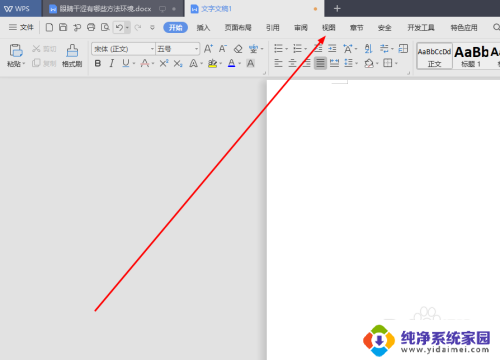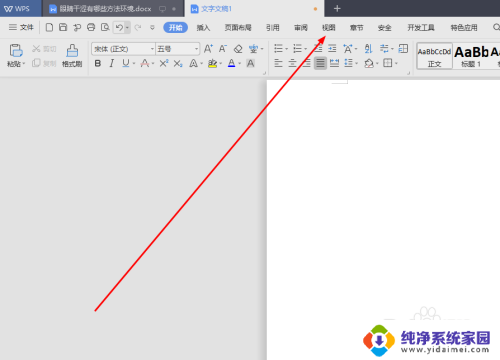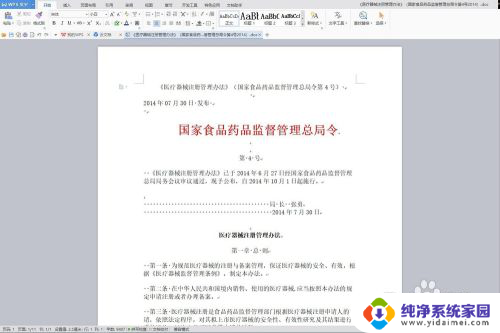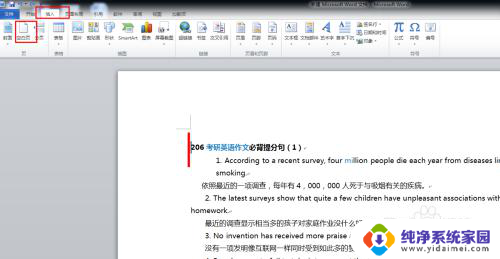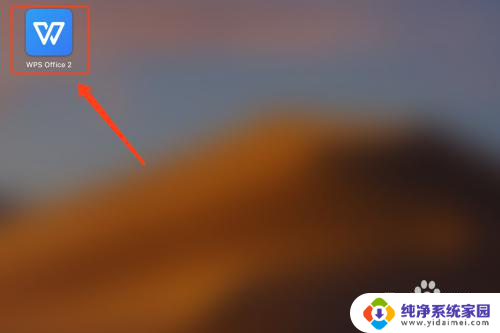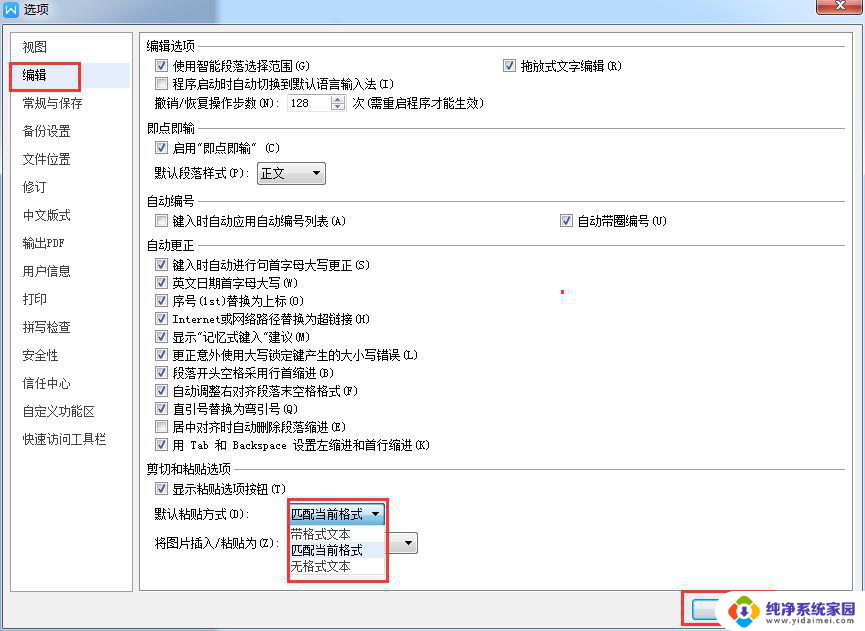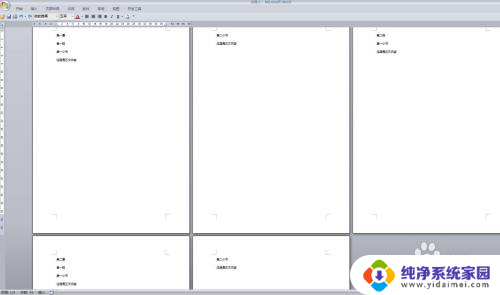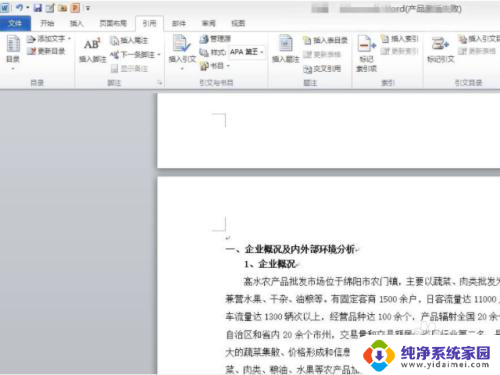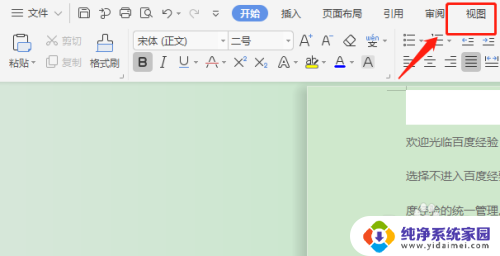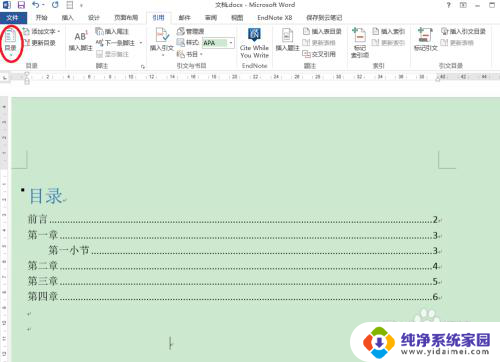word文档里目录的点怎么打 目录的点怎么输入
word文档里目录的点怎么打,在写作过程中,目录的点起着相当重要的作用,它能够帮助读者更好地理解文章的结构和内容,如何打出目录的点呢?其实很简单,只需按下键盘上的Tab键即可。这样我们就能够在文档中插入一个符合格式要求的目录的点。目录的点的作用不仅仅在于起到分隔段落的作用,更重要的是给予读者更好的阅读体验。在撰写文章时,我们应该注重目录的点的正确使用,以提升文章的整体质量。
方法如下:
1.首先打开Word文档,以WPS为例,如图所示;
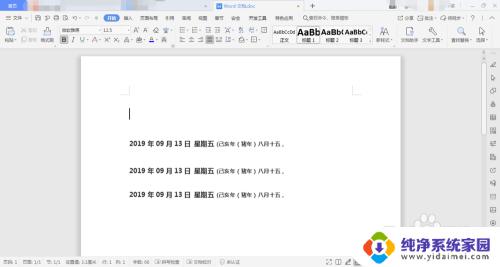
2.在顶部菜单中,点击“章节”,点击“目录页”,如图所示;
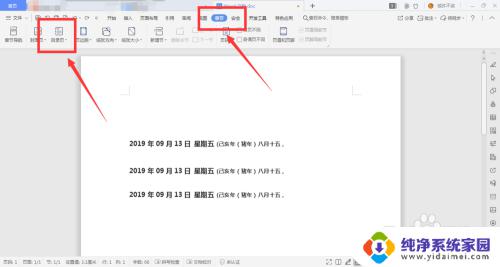
3.随后我们选择一种目录样式,点击它,如图所示;
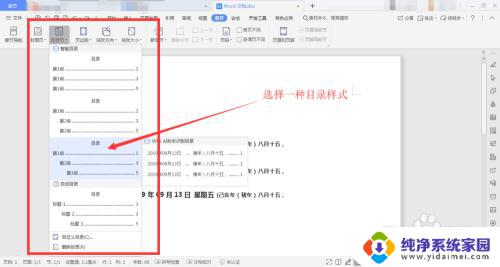
4.然后就能看到页面中已经插入了该样式的目录,同时自动生成了目录的点,如图所示;
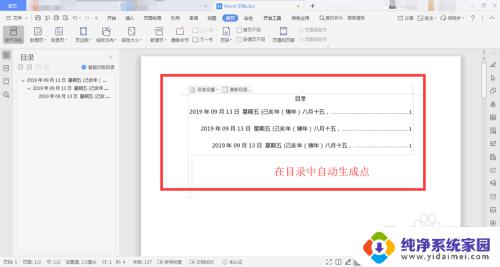
5.如果这时候我们想要手动输入点符号的话,可以双击鼠标左键选中目录中的点。然后按下键盘的backspace键,删除点,如图所示;
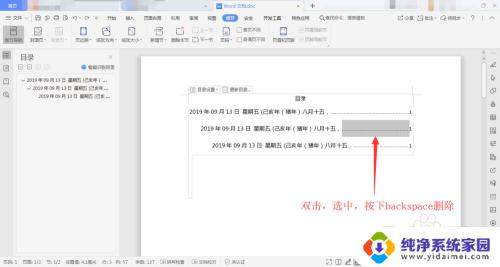
6.手动输入时,在键盘上按下“.”键,即可手动打出点了。
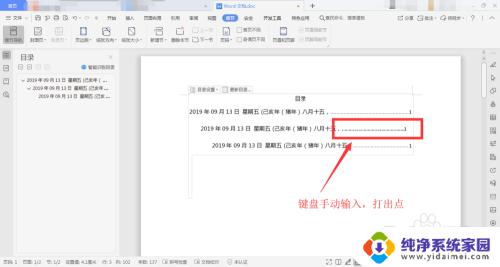
7.总结:
1、打开Word文档;
2、点击“章节”,点击“目录页”;
3、选择一种目录样式并点击;
4、插入目录后,自动生成了目录的点;
5、如果要手动输入点,先双击选中已有的点并删除;
6、在键盘上按下“.”键即可手动打出点了。
这就是如何在Word文档中打点的全部内容,如果你遇到了这种情况,可以按照以上步骤进行解决,非常简单快速,一步到位。